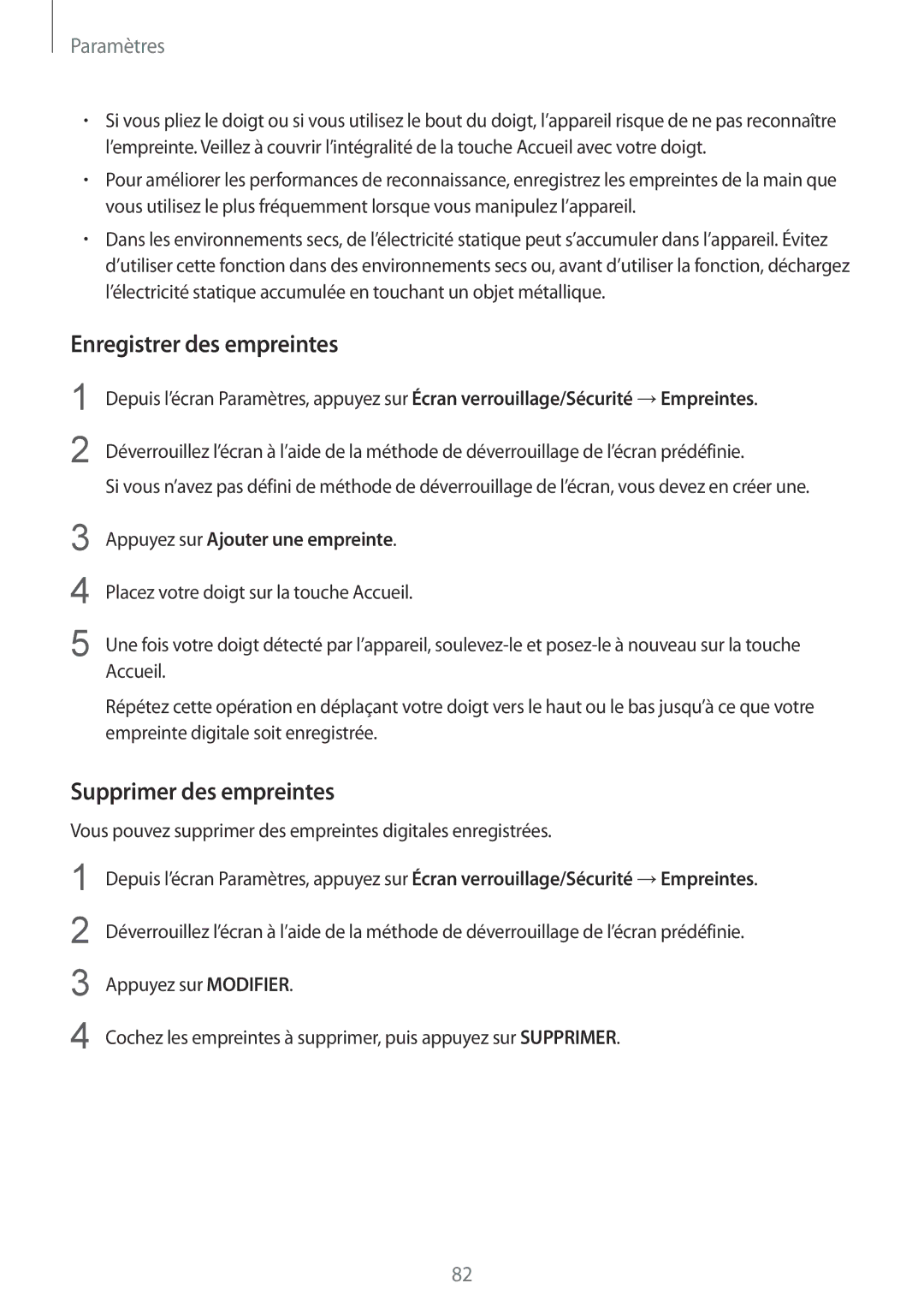Paramètres
•Si vous pliez le doigt ou si vous utilisez le bout du doigt, l’appareil risque de ne pas reconnaître l’empreinte. Veillez à couvrir l’intégralité de la touche Accueil avec votre doigt.
•Pour améliorer les performances de reconnaissance, enregistrez les empreintes de la main que vous utilisez le plus fréquemment lorsque vous manipulez l’appareil.
•Dans les environnements secs, de l’électricité statique peut s’accumuler dans l’appareil. Évitez d’utiliser cette fonction dans des environnements secs ou, avant d’utiliser la fonction, déchargez l’électricité statique accumulée en touchant un objet métallique.
Enregistrer des empreintes
1
2
Depuis l’écran Paramètres, appuyez sur Écran verrouillage/Sécurité →Empreintes.
Déverrouillez l’écran à l’aide de la méthode de déverrouillage de l’écran prédéfinie.
Si vous n’avez pas défini de méthode de déverrouillage de l’écran, vous devez en créer une.
3
4
5
Appuyez sur Ajouter une empreinte.
Placez votre doigt sur la touche Accueil.
Une fois votre doigt détecté par l’appareil,
Répétez cette opération en déplaçant votre doigt vers le haut ou le bas jusqu’à ce que votre empreinte digitale soit enregistrée.
Supprimer des empreintes
Vous pouvez supprimer des empreintes digitales enregistrées.
1
2
3
4
Depuis l’écran Paramètres, appuyez sur Écran verrouillage/Sécurité →Empreintes.
Déverrouillez l’écran à l’aide de la méthode de déverrouillage de l’écran prédéfinie.
Appuyez sur MODIFIER.
Cochez les empreintes à supprimer, puis appuyez sur SUPPRIMER.
82